Nach etwas Experimentieren mit Eclipse, Symbian und Qt habe ich es nun geschafft eine rundimentäre Entwicklung von Symbian S60 Qt in Eclipse zu integrieren.
Die folgenden Schritte sind eine ungefähre Anleitung um mit Eclipse unter Linux Symbian S60 Qt Programme zu entwickeln.
In ähnlicher Form müsste diese Anleitung auch unter Windows funktionieren. Dies habe ich aber noch nicht ausprobiert, da ich hauptsächlich Linux verwende und für Windows genug Alternativen existieren.
Ich gehe davon aus das bereits ein eingerichtetes Eclipse mit dem CDT Plugin vorhanden und funktionsfähig ist!
Dies sollte unter Fedora/Linux mit dem folgenden Befehl relativ einfach sein:
{c}sudo yum install eclipse-cdt{/c}
Ausserdem sollte man einen Forum Nokia Account besitzen um benötigte Programmteile herunterladen zu können.
- Zuerst befolgt man exakt die Anleitung von Anderson Lizardo in seinem Blog
http://lizardo.wordpress.com/2010/02/18/installing-qt-for-symbian-sdk-4-6-2-on-linux/
Er beschreibt dort Schritt für Schritt die nötigen Einstellungen und Programme um unter Linux Symbian S60 Qt Programme schreiben zu können.
Es ist sehr wichtig diese Anleitung exakt und mit den dort angegeben Downloads zu befolgen, da er eigene Skripte geschrieben hat
um einigen Problemen z.B. der Groß/Kleinschreibung unter Linux aus dem Weg zu gehen. - Nun lädt man sich folgendes Eclipse Plugin herunter und installiert es
Qt Eclipse Integration
Wenn man möchte kann man sich noch aus dem Forum Nokia die Dokumentation Qt for Symbian Developers Library v1.0 ebenfalls installieren oder man liest sie notfalls einfach hier online.
Die entsprechenden Installationsanleitungen sollten den Paketen beiliegen. - Jetzt startet man Eclipse und beginnt mit der Konfiguration wie folgt:
Unter Window->Preferences->Qt klickt man auf Add und stellt
{c}Version Name: Qt for Symbian
Bin Path: /home/USER/gnupoc/qt-4.6.1/bin
Include Path: /home/USER/gnupoc/qt-4.6.1/include {/c} ein. So dass das Ganze so aussieht: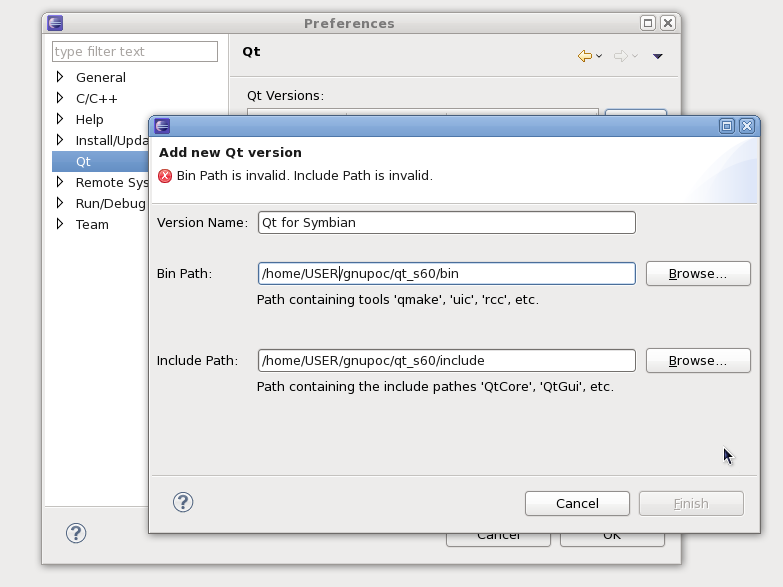
Die Fehlermeldung "Bin Path is invalid. Include Path is invalid" verschwindet, wenn man bei USER seinen richtigen Benutzernamen eingibt. - Nach erfolgreicher Einrichtung kann man nun sein erstes Projekt erstellen.
Hierfür wählt man File->New->Project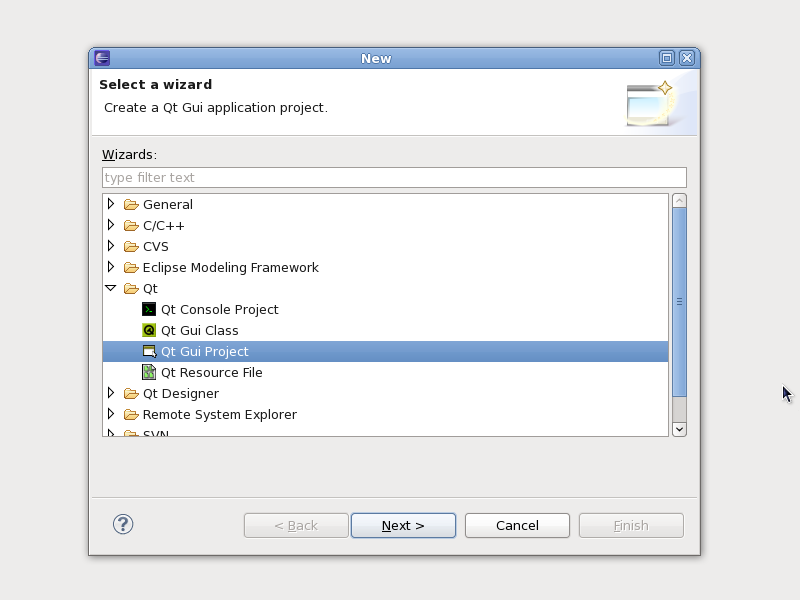
Qt Gui Project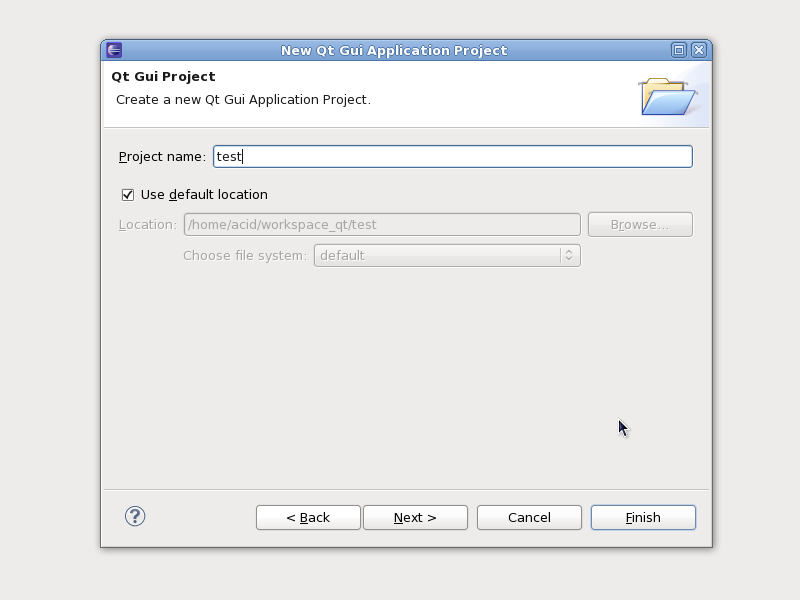
Project name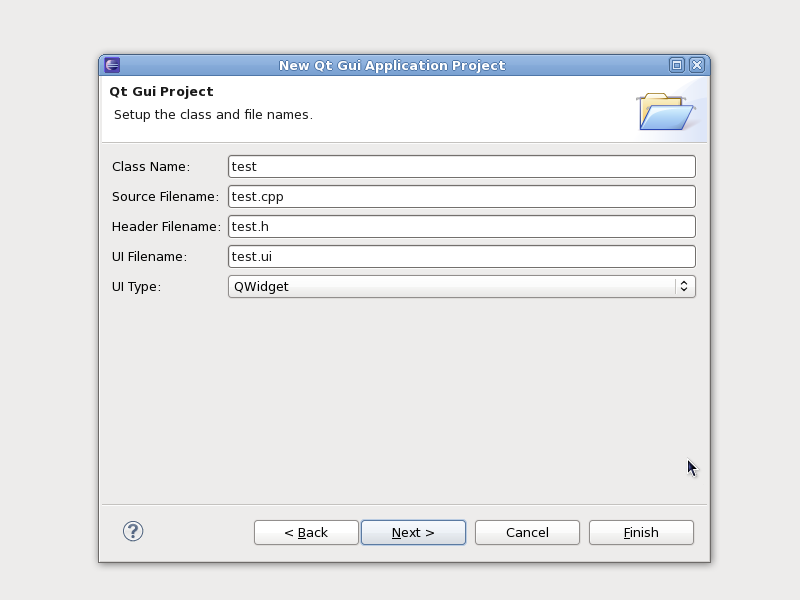
Settings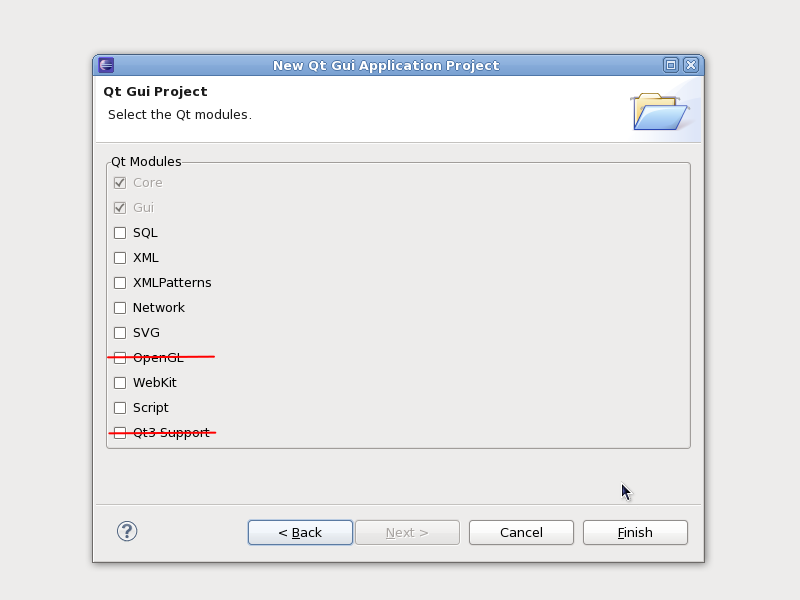
Modules
Wobei man hier sieht, dass OpenGL und Qt3 Support durchgestrichen sind. Diese Module sind für Symbian nicht verfügbar.
Ich habe sie deshalb vorsichtshalber rot markiert. - Das nun entstandene Projekt sollte ungefähr so aussehen
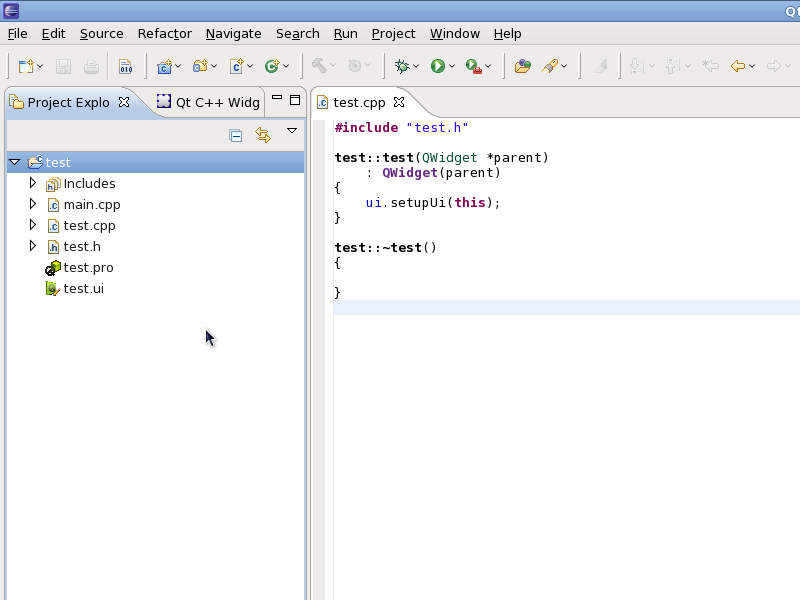
Die folgenden Einstellungen müssen noch im Projekt geändert bzw. hinzugefügt werden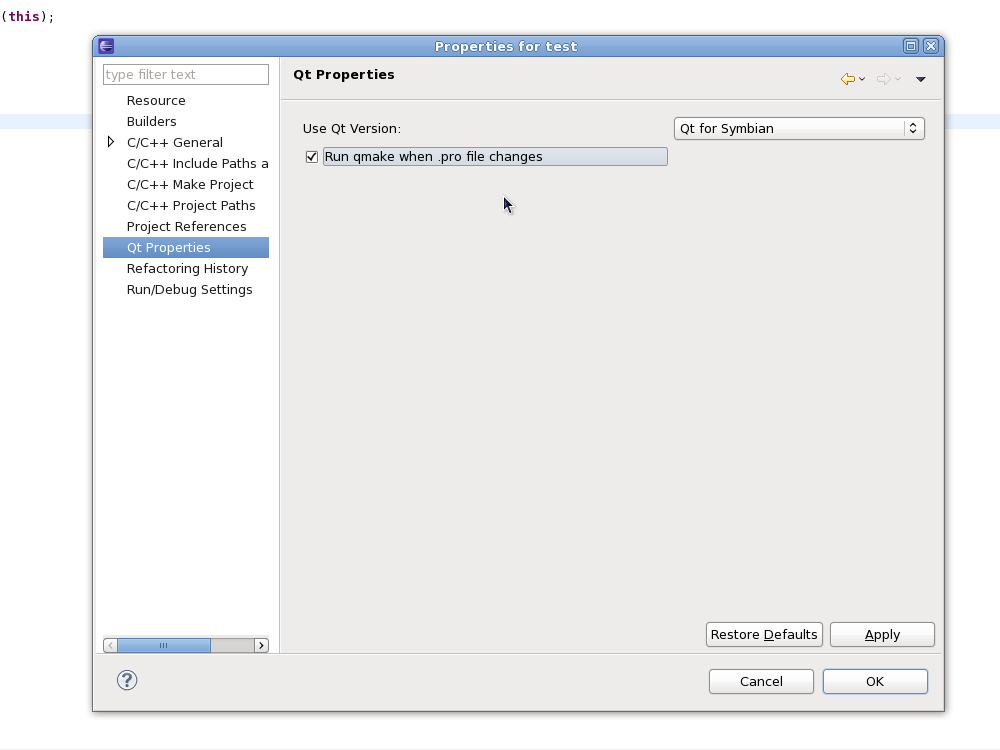
Hier wird die oben installierte Version von Qt ausgewählt und eingestellt, dass die Makefile jedes Mal aktualisiert wird, wenn sich etwas an der Qt .pro-Datei ändert.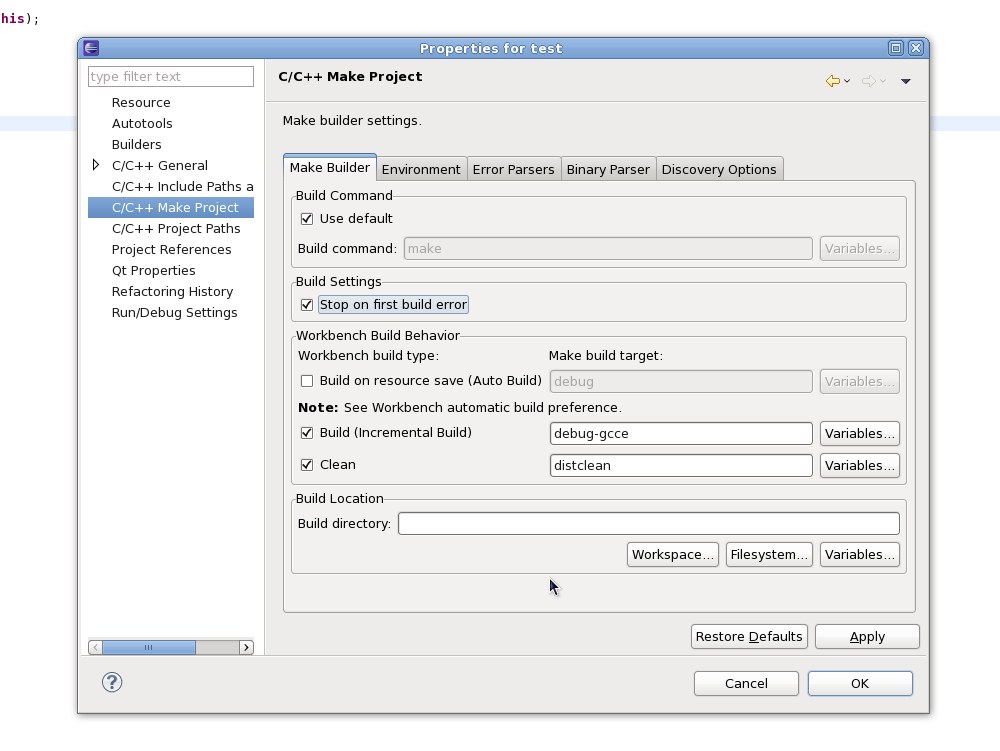
Für make und make clean müssen spezielle Kommandos eingestellt werden. Wie oben zu sehen debug-gcce und distclean.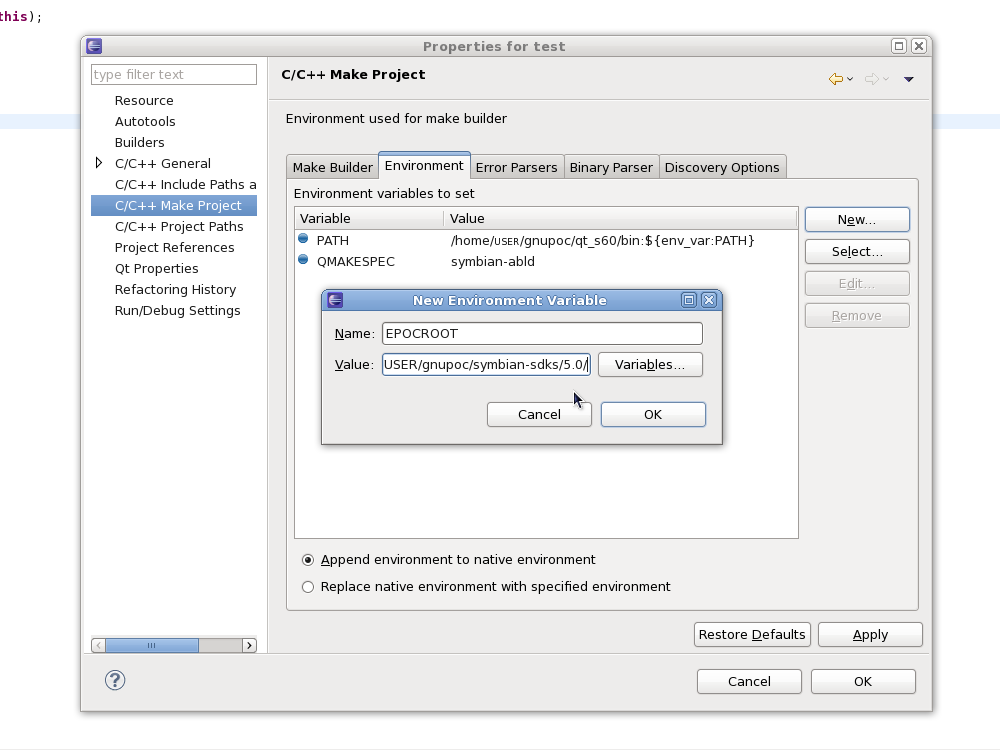
Es fehlen noch ein paar Umgebungsvariablen für das Symbian SDK um erfolgreich kompilieren zu können.
{c}PATH /home/USER/gnupoc/qt-4.6.1/bin:/home/USER/gnupoc/bin:${env_var:PATH}
EPOCROOT /home/USER/gnupoc/symbian-sdks/5.0/
{/c} - Nach den obigen Einstellungen sollte man nun das erste Mal erfolgreich einen Build ausführen können.
Dies geht entweder über Ctrl+B oder über das Menü mit Project->Build All.
Nach erfolgreicher Umsetzung sieht das Projekt dann so aus.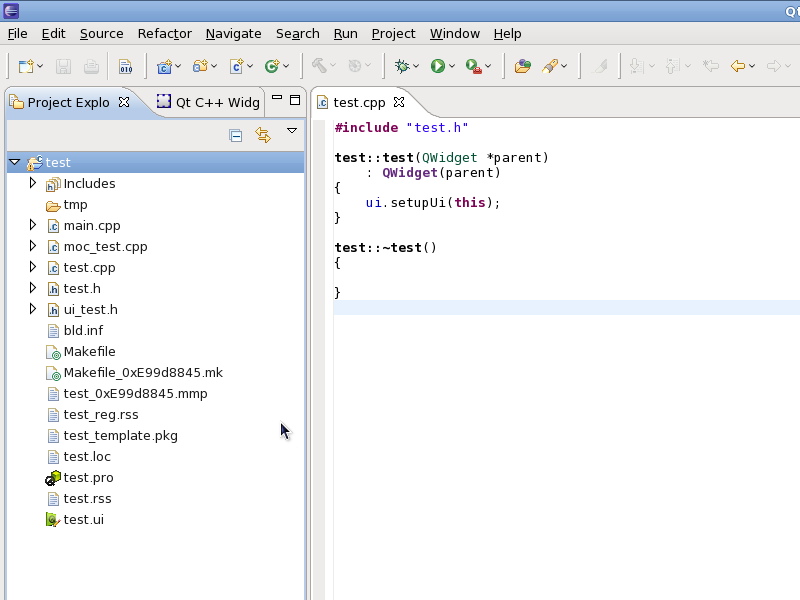
- Mit den hierbei entstandenen Dateien lässt sich jetzt eine .sis Datei erstellen, signen und auf dem Handy installieren.
Dafür wechselt man am besten mit einem Terminal in das Projektverzeichnis. Bei mir liegt das Projekt "test" im Workspace "workspace_qt".
Hier führt man jetzt ganz einfach den Befehl "make sis" aus.
{c}
cd workspace_qt/test/
make sis{/c}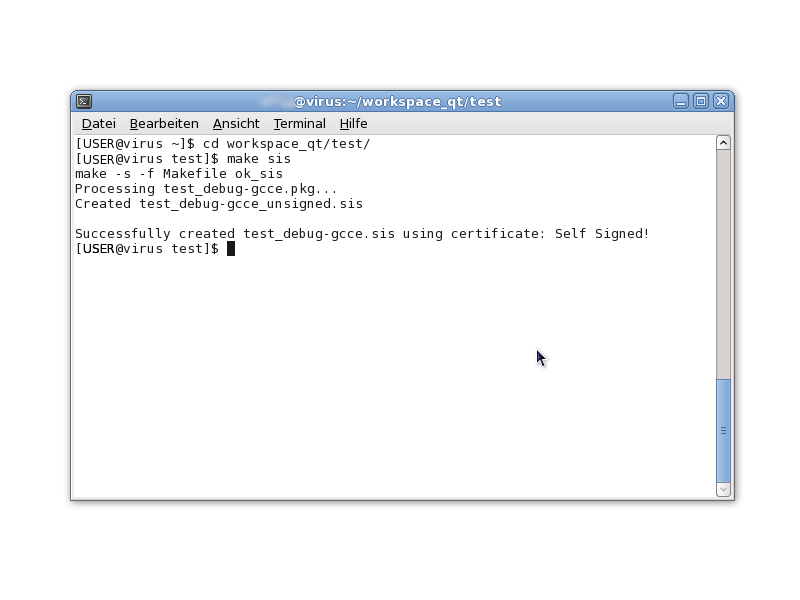
Danach findet man in seinem Projektordner eine bereits signierte .sis-Datei und kann diese z.B. via Bluetooth auf dem Handy installieren und testen.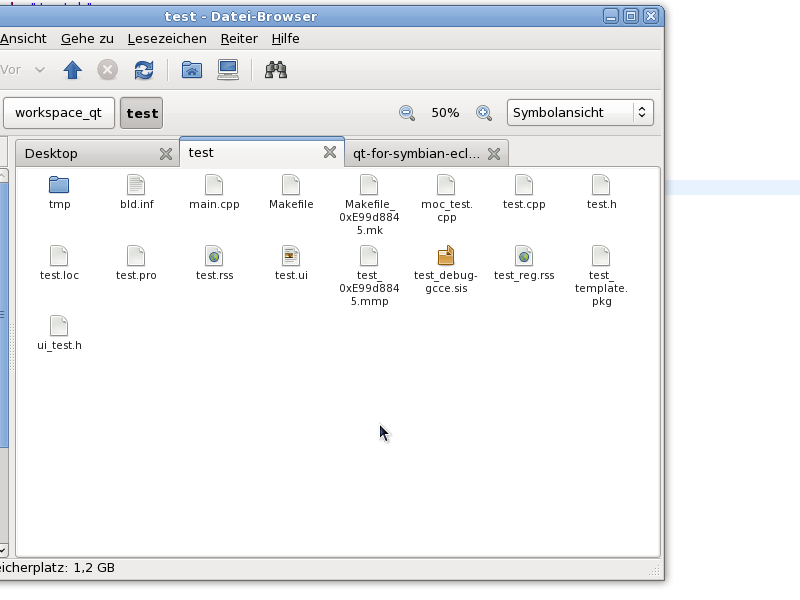
Nach jedem "make distclean" müssen Sie qmake erneut ausführen!
Anderenfalls werden Sie nicht in der Lage sein "make debug-gcce" erfolgreich auszuführen!
Sie sollten nun in der Lage sein selbstständig mit Eclipse Qt for Symbian Programme zu schreiben und kompilieren zu können.
Bei Anregungen oder Fragen freue ich mich über Kommentare zu diesem Artikel.

